一、商业路由器怎么设置
路由器是连接两个或多个网络的硬件设备,在网络间起网关的作用,是读取每一个数据包中的地址然后决定如何传送的专用智能性的网络设备。以下是我整理的商业路由器怎么设置,希望对大家有所帮助。
商业路由器怎么设置
1.wifi路由器外观先来了解一下商用无线路由器的各个接口吧,基本上无线路由器都大同小异,Reset按钮的位置不一定一致。
将无线路由器连接好,相信这个难不倒大家吧,连接好之后,启动路由器。
2.wifi路由器参数设置 用网线将无线路由器和电脑连接起来,连接好之后,打开浏览器,建议使用IE,在地址栏中输入192.168.254.1进入wifi路由器的设置界面。获取路由器的mac
3.登录商户后台,输入相应的账号和密码(路由器厂家给你的)
4.选择“路由管理”——“添加路由”——“路由器MAC”——“保存”
5.编辑商户信息
(一)认证模板类别
1、自定义模式——选择自定义模板
在认证页面栏可以自行设置认证页面显示效果
2、多模板选择——在认证界面可以选择已有的默认模板
(二)认证模式选择
(三)上网设置
(四)认证后行为、广告管理
路由器怎么进去设置
一、基本安全设置
无线路由器基本安全设置主要包括以下几个方面:
1、如果路由器默认后台设置登陆账户与密码还是admin的话,请立即更改路由器默认用户名和密码;
2、路由器无线安全设置请选择最高级别的WPA2加密方式;
3、无线Wifi密码请设置的尽量复杂一些,建议是数字、字母和符号的混合组合,密码长度最好大于8位数,例如:【@0846&15@26】这样的复杂长度密码,一般的蹭网卡都很慢破解;
4、不要将无线路由器的Wifi密码告诉陌生不可信的人;
5、移动设备(智能手机.平板)不要最好不要预约或者越ROOT,ROOT或者越狱后的设备尽量不要连接陌生不可信的Wifi网络;
注:此条主要防止黑客入侵您的移动设备,被安装一些后门程序,然后移动设备连接家中的Wifi网络,就容易遭黑客窃取路由信息。
二、无线路由器高级安全设置
1、开启Mac白名单功能
在路由器众多防护机制中,MAC地址白名单绝对是路由器的高级安全功能之一,不过是几十元还是几百甚至上千元的无线路由器,绝大多数产都具有Mac白名单功能,这个功能最大的亮点在于,开启后,可以将路由器和电脑或者移动设备的mac地址绑定,实现一对一授权访问。
开启此功能后,仅限绑定的用户访问网络,其他未绑定用户,即便获取到了Wifi密码,也会因为没有授权而无法访问网络,可以很程度的保障路由器安全。
2、AP隔离
开启Mac白名单后,新的陌生设备如何获取到了wifi密码,就可以在内网乱逛,尽管无法访问互联网,但这样也可能存在风险,比如黑客高手可以监听路由内网信息。通过开启路由AP隔离则可以解决Mac绑定不足的问题。
有它在,连入局域网的'设备间都是隔离的,数据不互通。这时的陌生设备技艺再高超也没法来监听你上网的数据了。不过它也有缺点,比如导致局域网软件基本没法使用。包括QQ的局域网速传、飞鸽传书等一大票功能都要废掉,目前还不确定局域网游戏对战、文件共享(SMB)这些功能是否能用,但目测可能性不大。
AP隔离算是稍微高级的功能,百元以上的传统路由基本支持,不过一些价格过低的路由器可能无此功能。
3、开启路由器防DDOS和端口控制功能
目前多数路由器高级设置中,都有防DDOS功能,默认该功能并未开启,不过这个模块很重要,如果路由被DDOS,整个网速会下降的很厉害。防DDOS,就是保证路由遭受时用户不受影响。
同样的,端口也是路由器高级安全设置中的一个功能,普通路由上一般可能会开放80(远程访问)、23(SSH)以及某些随机端口(厂商测试用),不过按照安全准则,还是尽量不开设端口。前不久某T大厂由于在稳定版固件中未关闭测试端口,结果成了安全界大笑话。
路由器怎么设置才安全?结合以上路由器基本安全设置和高级安全设置,对于普通用户来说,绝对可以保证高达99.9%路由器安全,对于多数对安全要求不是很高的家庭或者个人用户来说,将基本安全做好,就可以很好的保障路由器安全,如果是企业或者一些对数据安全要求比较高的地方,可以将高级安全也做上,确保路由器99.9%近乎绝对的安全。
路由器设置怎么连接
1、首先我们需要把猫和无线路由连接到一起。网线首先一段连载猫上的lan,另一端连接到无线路由上的wan上面就可以了。
2、我的电脑系统xp,就以xp为例,win7的步骤是一样的就是一个是本地连接一个是网上邻居,这个还是比较好区分的。首先,点击本地连接然后右键点击属性。
3、然后在出来的界面中一直下啦,找到一个Internet协议,双击打来
4、然后再出来的界面中全部都选择上自动获得的按钮,设置以后点击确定
5、然后打来自己的浏览器,输入192.168.1.1.然后输入自己的账号密码。都是admin
6、输入之后,进入迅捷网络的这只界面,点击左侧的设置向导
7、点击之后,在出来的界面中,直接点击下一步就可以了
8、点击下一步以后。在出来的界面中默认的是让路由器选择合适的上网方式这个,不需要改动直接下一步
9、然后会出现一个输入账户密码的,就是你安装宽带的时候给你说的你的账户与密码,直接输入进去点击下一步
10、然后再出来的界面中选择自己需要的,。设置路由器的名字以及密码,设置好以后点击下一步
11、然后点击之后,会出来一个界面让你核对自己设置的参数,确认无误以后点击保存这个按钮
12、保存以后,出来一个设置状态,可以查看目前自己设置的情况都一切正厂,到此,无线路由的设置工作就完成了。
二、买wifi路由器怎么选
选择路由器要根据你的使用用途去选择,商用的路由器,要找专门的公司提供网络解决方案,不推荐不动网络的人自行铺设路由器。使用合理的路由器,稳定的网络覆盖,对于公司的正常运营非常有帮助。

请点击输入图片描述
建议大家不要吝啬购买路由器的钱,合理的选择路由器能够保证家里网络的稳定性,隔三差五断流没信号是非常让人抓狂的事情。推荐要准备500-1000的价格预算,才能够更有效的保证网络的稳定性。

请点击输入图片描述
选择路由器要考虑场地大小的因素,房屋小的房子要选择一机覆盖,房屋大的房子要选择AC+AP模式,这样才能够最合理的配备路由器。
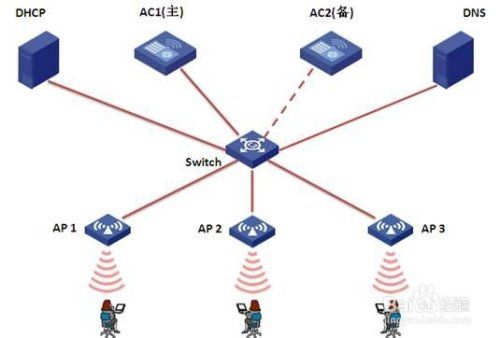
请点击输入图片描述
选择路由器要考根据接入设备数量,来选择路由器的各种参数的最下限。要根据安全要求,来选择路由器的功能性要求。推荐选择选千兆WAN口、千兆LAN口路由器,避免因为路由器速率限制了网速。
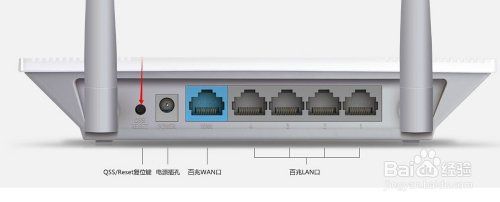
请点击输入图片描述
选择路由器要选择大品牌生产的路由器,提前可以上网好好了解一下,具体哪些品牌的路由器性能更好。大品牌的路由器在性能保障上更稳定。
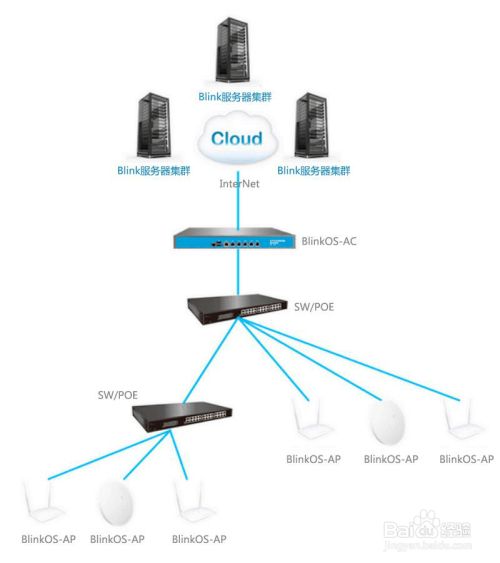
请点击输入图片描述
6
如果是在网上买路由器,要买好运费险,实际在家中安装使用一下,如果效果不好就退货。多买几次,经验丰富了,就会购买到满足自己使用需求的路由器。
三、wifi商用路由器什么牌子的好
无线路由器选购:
1.带宽多大。理论是越大越好了,比如150M或是450M之类的说法,所以一般来说还是会选择带宽更大的,而实际使用中也确实是有差别的。
2无线开关。有的无线路由器的带无线开关,直接一按这开关即可开启或关闭无线无线。这里提醒一下,现在很多软件可以在几秒钟内破解你的无线网络,我自己用这类软件了随处蹭网的,所以这个无线开关也可以算是防蹭网的实用功能吧,你不需要无线功能时最好关闭无线功能。
3.无线信号强度。这个一般不太好确定,如果你的距离较远、或障碍物较多,一般选择那种天线较多的比较好些。
4.WDS功能。现在仍然还有些无线路由器不支持无线桥接功能,若你有此需要,则要注意是否支持你需要的无线桥接也即WDS功能了。同样需要提醒的是,WDS技术本身有漏洞,知道的人可以利用PIN码直接破解你开启了WDS功能的网络的。所以最好还是用有线即网线来连接而不要用WDS无线桥接。
5.流量控制。稍好一点点的都支持根据IP来限制流量的,有的甚至支持根据协议等方法来限制流量的,按需要选择合适的即可,建议选购的时候多看看宣传图和说明书。
6.信号增强。某些路由器有无线信号增强功能,如TP-LINK的某些型号就有“Turbo”按键这个特殊的功能,确实十分的强悍的功能,可以考虑有这种调协的无线路由器。
7.家长控制。有的还带有家长控制功能,作为家长的你这个功能可十分的实用。